Führungsleitfaden für Education Insights Premium
Education Insights Premium wurde entwickelt, um Bildungsleiter beim Zugriff auf Schüleraktivitätsdaten aus Ihrem gesamten organization direkt in Teams für Education zu unterstützen. Mit einem überblicksbezogenen Überblick über die Aufgabenteilnahme, die Kursteilnahme und vieles mehr können Führungskräfte fundierte Entscheidungen treffen, um den Erfolg der Schüler*innen auf organisationlicher Ebene zu planen.
Wer kann Insights für Organisationen verwenden?
Insights für organization- und systemweite Bildungsanalysen werden für viele verschiedene Rollen in verschiedenen Bildungseinrichtungen erstellt. Einige der vielen Rollen, die Insights nutzen können, um Die Ergebnisse der Schüler zu unterstützen:
-
Schulleiter
-
Abteilungsleiter
-
Bezirksbeamte
-
Hochschulbeauftragte
-
Fachexperten
-
Jede Lehrkraft mit einer Lehrkraftlizenz und der Berechtigung ihres IT-Administrators
Hinzufügen der Insights-App:
Um Insights für organisationsweite Datenansichten zu verwenden, installieren Sie es als App in der App-Leiste. (Benötigen Sie Daten zu bestimmten Kursaktivitäten? Hier erfahren Sie, wie Sie Insights als Registerkarte in einem Kursteam installieren können.)
-
Navigieren Sie in Teams zur App-Leiste, und wählen Sie weitere hinzugefügte Apps aus.
-
Suchen Sie nach Insights, und wählen Sie es aus den Ergebnissen aus.
-
Wählen Sie Hinzufügen aus.
-
Insights wird nun als App in Ihrer App-Leiste angezeigt. Klicken Sie mit der rechten Maustaste auf das App-Symbol, und wählen Sie Anheften aus, um Insights so anzuheften, dass sie immer in ihrer Teams-App-Leiste sichtbar ist.
-
Wählen Sie es aus, um Ihr Dashboard anzuzeigen.
-
Wählen Sie Ihre Schulen aus, um Daten in Ihrem organization anzuzeigen.
Hinweis: Die Option Ihre Schulen wird nicht angezeigt? Ihre IT-Admin müssen Ihnen möglicherweise die richtigen Berechtigungen erteilen.
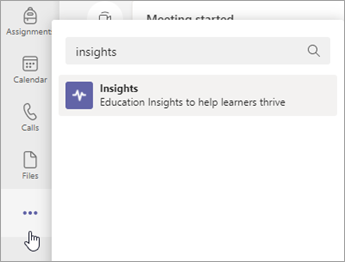
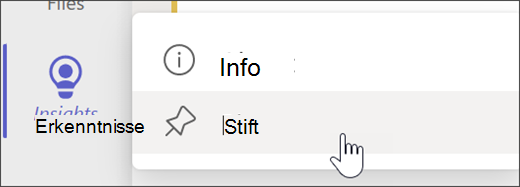
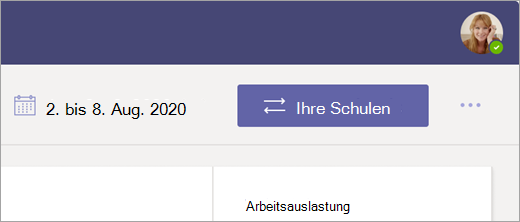
Insights und Ihr Student Information System (SIS)
Je mehr Kontext insights aus dem SIS Ihrer organization bis school data sync (SDS) bietet, desto aussagekräftiger und umsetzbarer können Ihre Datenansichten sein.
Ihr IT-Administrator legt Ihre Berechtigungen fest und bestimmt, was in Insights angezeigt wird, einschließlich der Daten der Bildungseinrichtungen, auf die Sie zugreifen können.
Datenethik
Insights in Microsoft Teams stellt die Interessen von Lehrkräften und Schülern an erster Stelle. Insights wurde entwickelt, um sicherzustellen, dass Ihre Daten ethisch geschützt und verwendet werden, und folgt unseren Microsoft-Prinzipien für verantwortungsvolle Daten und KI.
Wie Insights Daten verwendet, auf einen Blick:
Insights verwendet Leistungs- und Nutzungsdaten von Kursteilnehmern aus Teams und sammelt keine Daten zu Lehrkräften. Lesen Sie ausführliche Informationen dazu , wie Insights Daten sammelt und schützt.
|
Teams-Aktivität |
Gesammelte Daten (oder nicht) |
|---|---|
|
Aufgaben |
|
|
Kursnotizbuch |
|
|
Kanaleinsatz |
|
|
Dateien |
|
|
Besprechungen |
Nur Anwesenheit – Insights erfasst keine tatsächlichen Besprechungsinhalte. |










